infotainment OPEL ADAM 2016.5 Infotainment kézikönyv (in Hungarian)
[x] Cancel search | Manufacturer: OPEL, Model Year: 2016.5, Model line: ADAM, Model: OPEL ADAM 2016.5Pages: 97, PDF Size: 1.72 MB
Page 1 of 97

OPEL ADAMInfotainment kézikönyv
Page 6 of 97
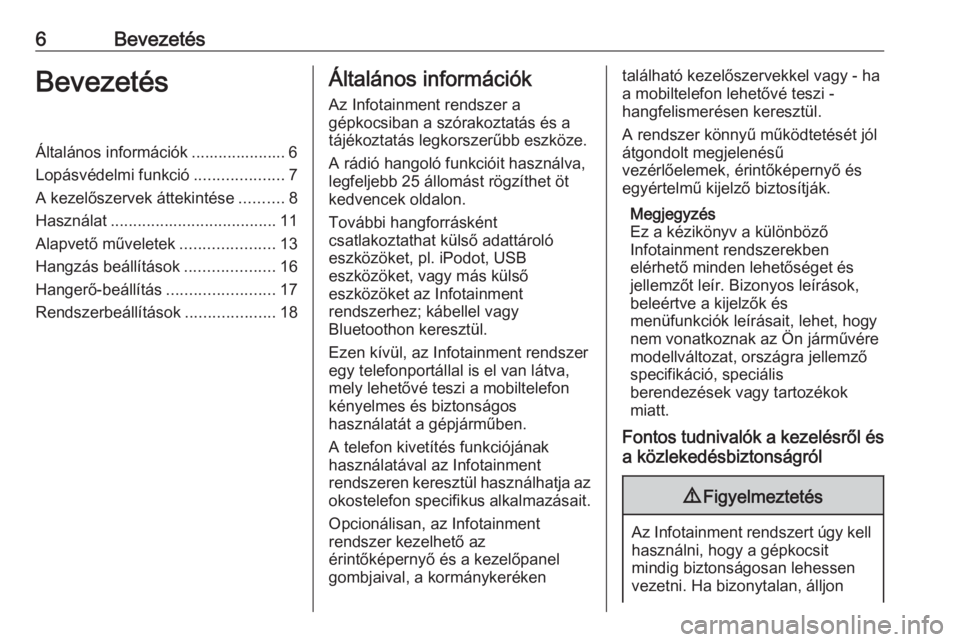
6BevezetésBevezetésÁltalános információk ..................... 6
Lopásvédelmi funkció ....................7
A kezelőszervek áttekintése ..........8
Használat ..................................... 11
Alapvető műveletek .....................13
Hangzás beállítások ....................16
Hangerő-beállítás ........................17
Rendszerbeállítások ....................18Általános információk
Az Infotainment rendszer a
gépkocsiban a szórakoztatás és a
tájékoztatás legkorszerűbb eszköze.
A rádió hangoló funkcióit használva,
legfeljebb 25 állomást rögzíthet öt
kedvencek oldalon.
További hangforrásként
csatlakoztathat külső adattároló
eszközöket, pl. iPodot, USB
eszközöket, vagy más külső
eszközöket az Infotainment
rendszerhez; kábellel vagy
Bluetoothon keresztül.
Ezen kívül, az Infotainment rendszer
egy telefonportállal is el van látva,
mely lehetővé teszi a mobiltelefon
kényelmes és biztonságos
használatát a gépjárműben.
A telefon kivetítés funkciójának
használatával az Infotainment
rendszeren keresztül használhatja az okostelefon specifikus alkalmazásait.
Opcionálisan, az Infotainment
rendszer kezelhető az
érintőképernyő és a kezelőpanel
gombjaival, a kormánykerékentalálható kezelőszervekkel vagy - ha
a mobiltelefon lehetővé teszi -
hangfelismerésen keresztül.
A rendszer könnyű működtetését jól
átgondolt megjelenésű
vezérlőelemek, érintőképernyő és
egyértelmű kijelző biztosítják.
Megjegyzés
Ez a kézikönyv a különböző
Infotainment rendszerekben
elérhető minden lehetőséget és
jellemzőt leír. Bizonyos leírások,
beleértve a kijelzők és
menüfunkciók leírásait, lehet, hogy
nem vonatkoznak az Ön járművére
modellváltozat, országra jellemző
specifikáció, speciális
berendezések vagy tartozékok
miatt.
Fontos tudnivalók a kezelésről és a közlekedésbiztonságról9 Figyelmeztetés
Az Infotainment rendszert úgy kell
használni, hogy a gépkocsit
mindig biztonságosan lehessen
vezetni. Ha bizonytalan, álljon
Page 7 of 97
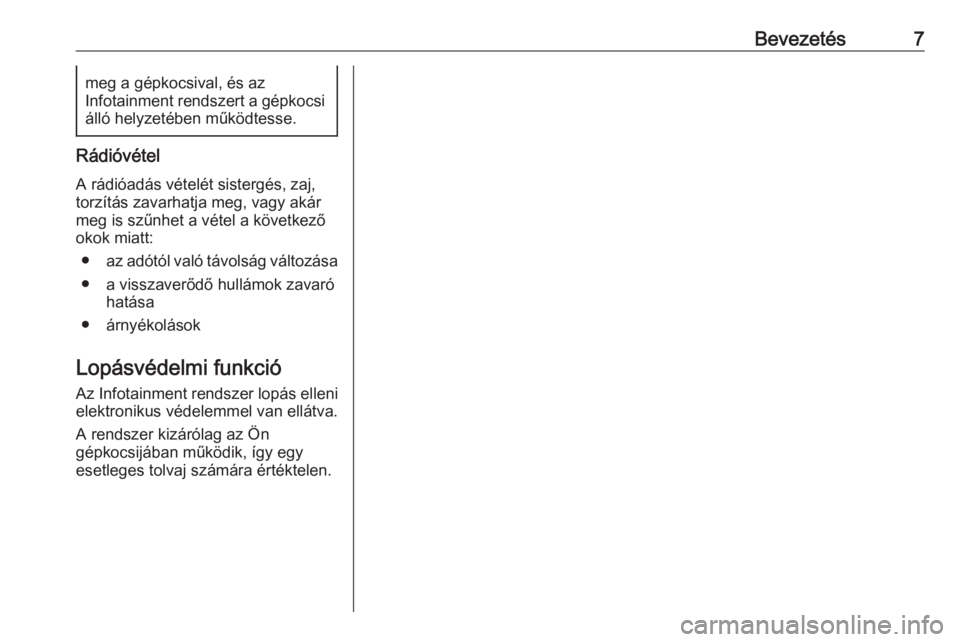
Bevezetés7meg a gépkocsival, és az
Infotainment rendszert a gépkocsi
álló helyzetében működtesse.
Rádióvétel
A rádióadás vételét sistergés, zaj,
torzítás zavarhatja meg, vagy akár
meg is szűnhet a vétel a következő
okok miatt:
● az adótól való távolság változása
● a visszaverődő hullámok zavaró hatása
● árnyékolások
Lopásvédelmi funkció Az Infotainment rendszer lopás elleni
elektronikus védelemmel van ellátva.
A rendszer kizárólag az Ön
gépkocsijában működik, így egy
esetleges tolvaj számára értéktelen.
Page 9 of 97
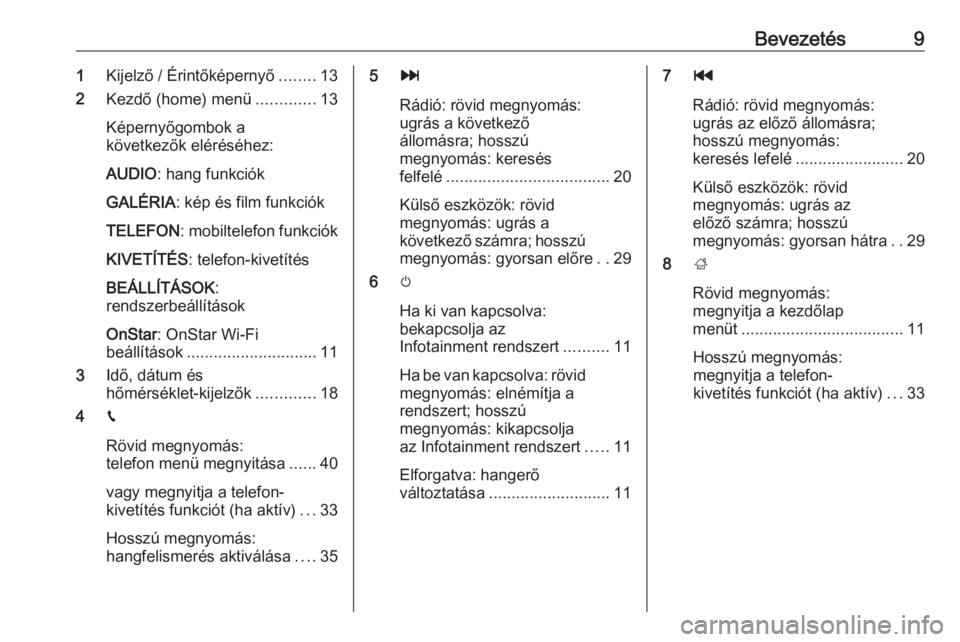
Bevezetés91Kijelző / Érintőképernyő ........13
2 Kezdő (home) menü .............13
Képernyőgombok a
következők eléréséhez:
AUDIO : hang funkciók
GALÉRIA : kép és film funkciók
TELEFON : mobiltelefon funkciók
KIVETÍTÉS : telefon-kivetítés
BEÁLLÍTÁSOK :
rendszerbeállítások
OnStar : OnStar Wi-Fi
beállítások ............................. 11
3 Idő, dátum és
hőmérséklet-kijelzők .............18
4 g
Rövid megnyomás:
telefon menü megnyitása ......40
vagy megnyitja a telefon-
kivetítés funkciót (ha aktív) ...33
Hosszú megnyomás:
hangfelismerés aktiválása ....355 v
Rádió: rövid megnyomás:
ugrás a következő
állomásra; hosszú
megnyomás: keresés
felfelé .................................... 20
Külső eszközök: rövid
megnyomás: ugrás a
következő számra; hosszú
megnyomás: gyorsan előre ..29
6 m
Ha ki van kapcsolva:
bekapcsolja az
Infotainment rendszert ..........11
Ha be van kapcsolva: rövid megnyomás: elnémítja a
rendszert; hosszú
megnyomás: kikapcsolja
az Infotainment rendszert .....11
Elforgatva: hangerő
változtatása ........................... 117t
Rádió: rövid megnyomás:
ugrás az előző állomásra;
hosszú megnyomás:
keresés lefelé ........................ 20
Külső eszközök: rövid
megnyomás: ugrás az
előző számra; hosszú
megnyomás: gyorsan hátra ..29
8 ;
Rövid megnyomás: megnyitja a kezdőlap
menüt .................................... 11
Hosszú megnyomás:
megnyitja a telefon-
kivetítés funkciót (ha aktív) ...33
Page 11 of 97
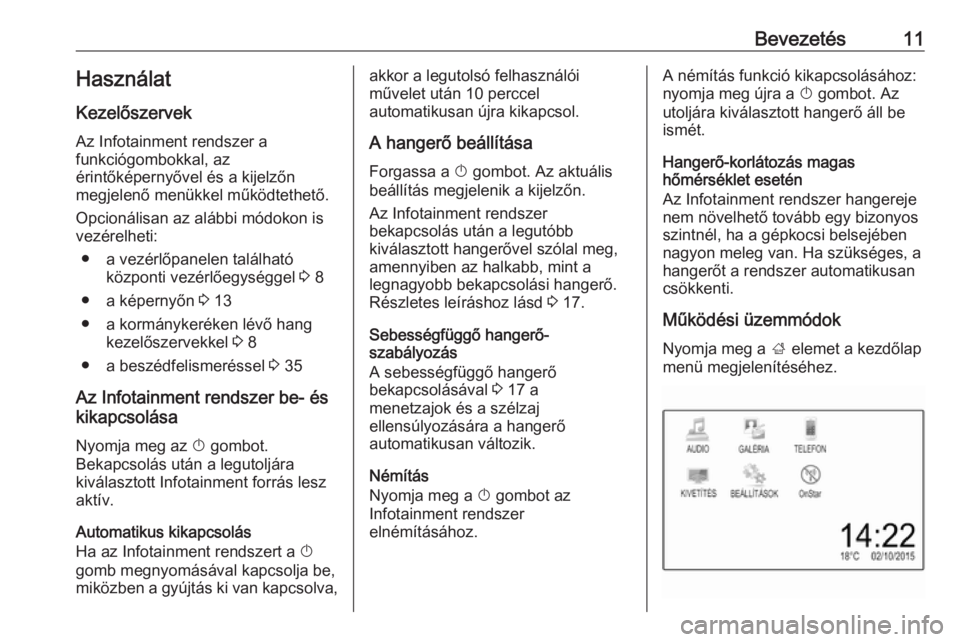
Bevezetés11HasználatKezelőszervek
Az Infotainment rendszer a
funkciógombokkal, az
érintőképernyővel és a kijelzőn
megjelenő menükkel működtethető.
Opcionálisan az alábbi módokon is
vezérelheti:
● a vezérlőpanelen található központi vezérlőegységgel 3 8
● a képernyőn 3 13
● a kormánykeréken lévő hang kezelőszervekkel 3 8
● a beszédfelismeréssel 3 35
Az Infotainment rendszer be- és
kikapcsolása
Nyomja meg az X gombot.
Bekapcsolás után a legutoljára
kiválasztott Infotainment forrás lesz
aktív.
Automatikus kikapcsolás
Ha az Infotainment rendszert a X
gomb megnyomásával kapcsolja be, miközben a gyújtás ki van kapcsolva,akkor a legutolsó felhasználói
művelet után 10 perccel
automatikusan újra kikapcsol.
A hangerő beállítása
Forgassa a X gombot. Az aktuális
beállítás megjelenik a kijelzőn.
Az Infotainment rendszer
bekapcsolás után a legutóbb
kiválasztott hangerővel szólal meg,
amennyiben az halkabb, mint a
legnagyobb bekapcsolási hangerő.
Részletes leíráshoz lásd 3 17.
Sebességfüggő hangerő-
szabályozás
A sebességfüggő hangerő
bekapcsolásával 3 17 a
menetzajok és a szélzaj
ellensúlyozására a hangerő
automatikusan változik.
Némítás
Nyomja meg a X gombot az
Infotainment rendszer
elnémításához.A némítás funkció kikapcsolásához:
nyomja meg újra a X gombot. Az
utoljára kiválasztott hangerő áll be
ismét.
Hangerő-korlátozás magas
hőmérséklet esetén
Az Infotainment rendszer hangereje
nem növelhető tovább egy bizonyos
szintnél, ha a gépkocsi belsejében
nagyon meleg van. Ha szükséges, a
hangerőt a rendszer automatikusan
csökkenti.
Működési üzemmódok
Nyomja meg a ; elemet a kezdőlap
menü megjelenítéséhez.
Page 12 of 97
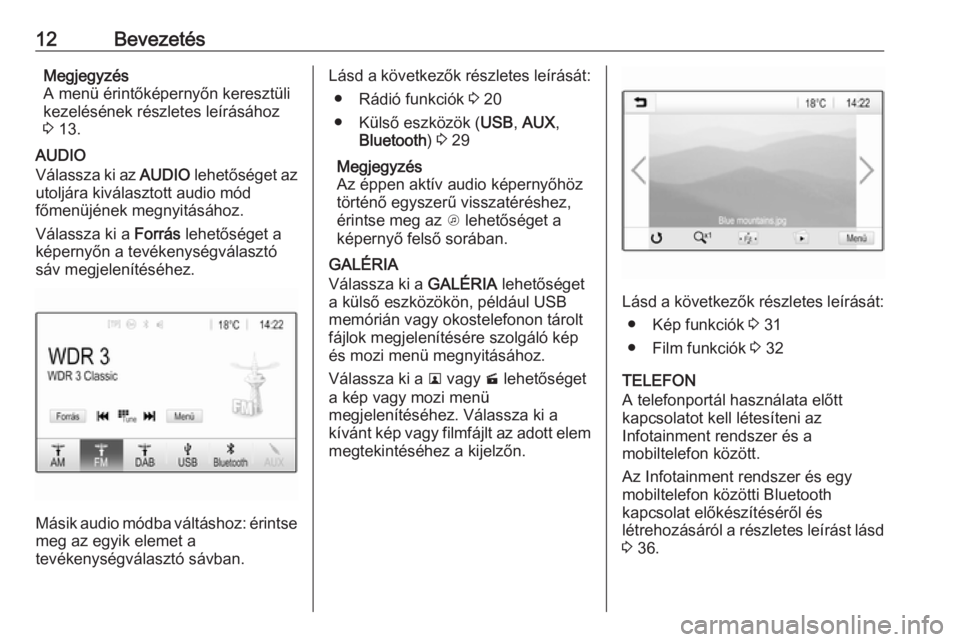
12BevezetésMegjegyzés
A menü érintőképernyőn keresztüli
kezelésének részletes leírásához
3 13.
AUDIO
Válassza ki az AUDIO lehetőséget az
utoljára kiválasztott audio mód
főmenüjének megnyitásához.
Válassza ki a Forrás lehetőséget a
képernyőn a tevékenységválasztó
sáv megjelenítéséhez.
Másik audio módba váltáshoz: érintse
meg az egyik elemet a
tevékenységválasztó sávban.
Lásd a következők részletes leírását:
● Rádió funkciók 3 20
● Külső eszközök ( USB, AUX ,
Bluetooth ) 3 29
Megjegyzés
Az éppen aktív audio képernyőhöz
történő egyszerű visszatéréshez,
érintse meg az A lehetőséget a
képernyő felső sorában.
GALÉRIA
Válassza ki a GALÉRIA lehetőséget
a külső eszközökön, például USB
memórián vagy okostelefonon tárolt
fájlok megjelenítésére szolgáló kép
és mozi menü megnyitásához.
Válassza ki a l vagy m lehetőséget
a kép vagy mozi menü
megjelenítéséhez. Válassza ki a
kívánt kép vagy filmfájlt az adott elem megtekintéséhez a kijelzőn.
Lásd a következők részletes leírását:
● Kép funkciók 3 31
● Film funkciók 3 32
TELEFON
A telefonportál használata előtt
kapcsolatot kell létesíteni az
Infotainment rendszer és a
mobiltelefon között.
Az Infotainment rendszer és egy
mobiltelefon közötti Bluetooth
kapcsolat előkészítéséről és
létrehozásáról a részletes leírást lásd
3 36.
Page 13 of 97
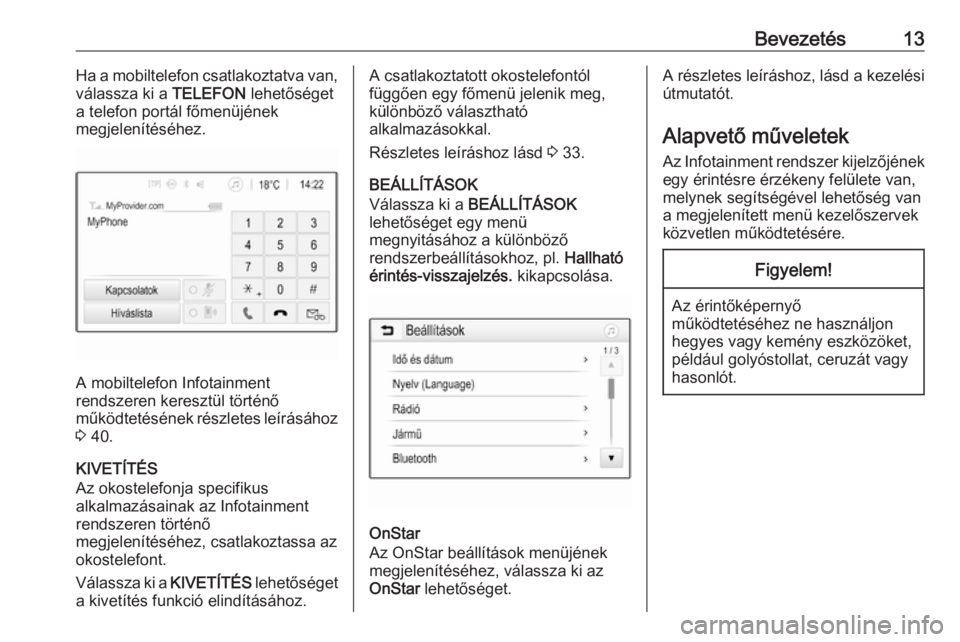
Bevezetés13Ha a mobiltelefon csatlakoztatva van,
válassza ki a TELEFON lehetőséget
a telefon portál főmenüjének
megjelenítéséhez.
A mobiltelefon Infotainment
rendszeren keresztül történő
működtetésének részletes leírásához 3 40.
KIVETÍTÉS
Az okostelefonja specifikus
alkalmazásainak az Infotainment
rendszeren történő
megjelenítéséhez, csatlakoztassa az
okostelefont.
Válassza ki a KIVETÍTÉS lehetőséget
a kivetítés funkció elindításához.
A csatlakoztatott okostelefontól
függően egy főmenü jelenik meg, különböző választható
alkalmazásokkal.
Részletes leíráshoz lásd 3 33.
BEÁLLÍTÁSOK
Válassza ki a BEÁLLÍTÁSOK
lehetőséget egy menü
megnyitásához a különböző
rendszerbeállításokhoz, pl. Hallható
érintés-visszajelzés. kikapcsolása.
OnStar
Az OnStar beállítások menüjének
megjelenítéséhez, válassza ki az
OnStar lehetőséget.
A részletes leíráshoz, lásd a kezelési
útmutatót.
Alapvető műveletek Az Infotainment rendszer kijelzőjének
egy érintésre érzékeny felülete van,
melynek segítségével lehetőség van
a megjelenített menü kezelőszervek
közvetlen működtetésére.Figyelem!
Az érintőképernyő
működtetéséhez ne használjon
hegyes vagy kemény eszközöket,
például golyóstollat, ceruzát vagy
hasonlót.
Page 21 of 97
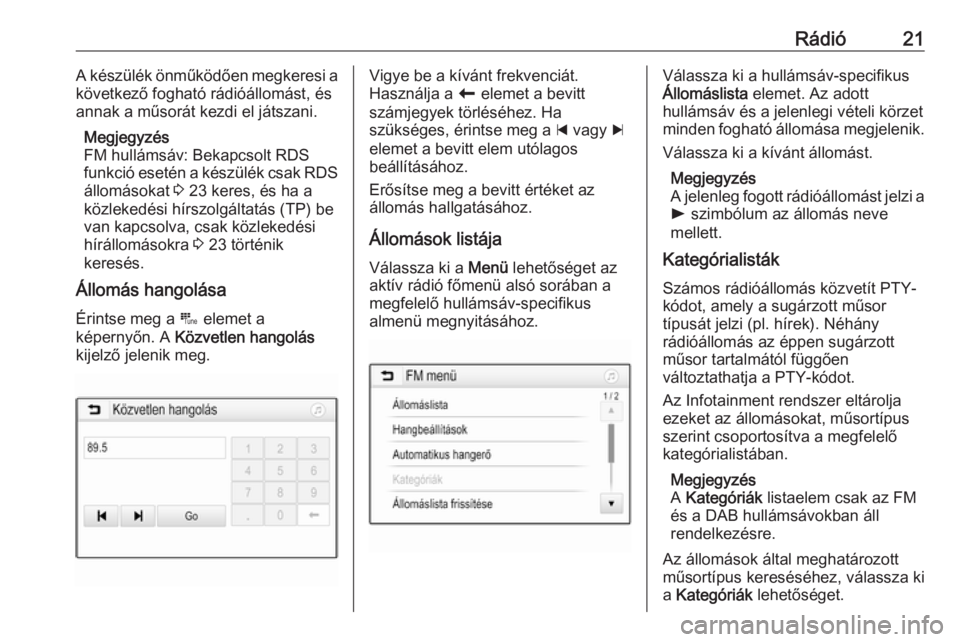
Rádió21A készülék önműködően megkeresi a
következő fogható rádióállomást, és
annak a műsorát kezdi el játszani.
Megjegyzés
FM hullámsáv: Bekapcsolt RDS
funkció esetén a készülék csak RDS
állomásokat 3 23 keres, és ha a
közlekedési hírszolgáltatás (TP) be
van kapcsolva, csak közlekedési
hírállomásokra 3 23 történik
keresés.
Állomás hangolása
Érintse meg a B elemet a
képernyőn. A Közvetlen hangolás
kijelző jelenik meg.Vigye be a kívánt frekvenciát.
Használja a r elemet a bevitt
számjegyek törléséhez. Ha
szükséges, érintse meg a d vagy c
elemet a bevitt elem utólagos
beállításához.
Erősítse meg a bevitt értéket az
állomás hallgatásához.
Állomások listája Válassza ki a Menü lehetőséget az
aktív rádió főmenü alsó sorában a
megfelelő hullámsáv-specifikus
almenü megnyitásához.Válassza ki a hullámsáv-specifikus
Állomáslista elemet. Az adott
hullámsáv és a jelenlegi vételi körzet
minden fogható állomása megjelenik.
Válassza ki a kívánt állomást.
Megjegyzés
A jelenleg fogott rádióállomást jelzi a
l szimbólum az állomás neve
mellett.
Kategórialisták
Számos rádióállomás közvetít PTY-
kódot, amely a sugárzott műsor
típusát jelzi (pl. hírek). Néhány
rádióállomás az éppen sugárzott
műsor tartalmától függően
változtathatja a PTY-kódot.
Az Infotainment rendszer eltárolja
ezeket az állomásokat, műsortípus
szerint csoportosítva a megfelelő
kategórialistában.
Megjegyzés
A Kategóriák listaelem csak az FM
és a DAB hullámsávokban áll
rendelkezésre.
Az állomások által meghatározott
műsortípus kereséséhez, válassza ki
a Kategóriák lehetőséget.
Page 23 of 97
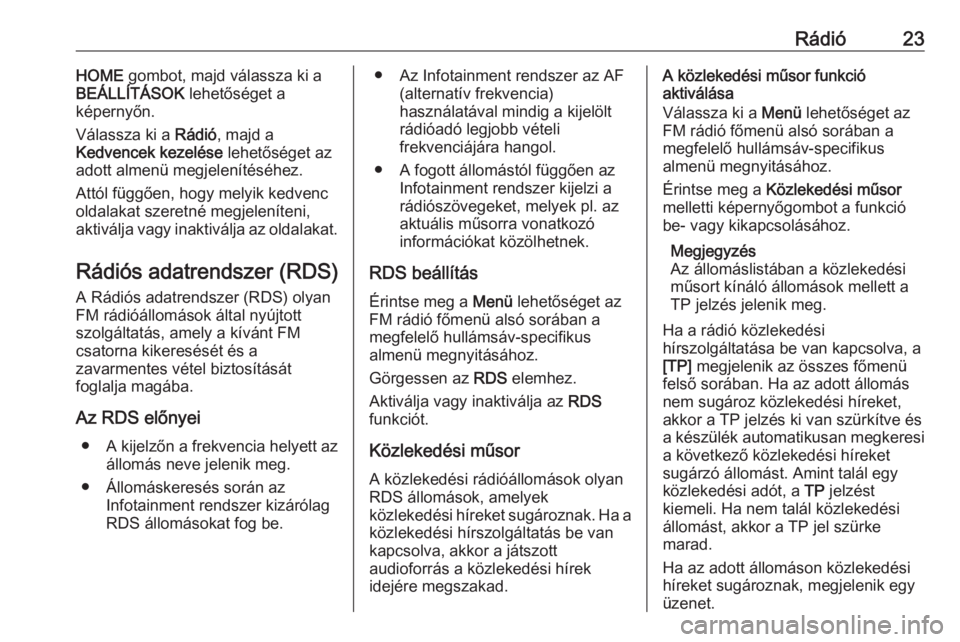
Rádió23HOME gombot, majd válassza ki a
BEÁLLÍTÁSOK lehetőséget a
képernyőn.
Válassza ki a Rádió, majd a
Kedvencek kezelése lehetőséget az
adott almenü megjelenítéséhez.
Attól függően, hogy melyik kedvenc oldalakat szeretné megjeleníteni,
aktiválja vagy inaktiválja az oldalakat.
Rádiós adatrendszer (RDS)
A Rádiós adatrendszer (RDS) olyan
FM rádióállomások által nyújtott
szolgáltatás, amely a kívánt FM
csatorna kikeresését és a
zavarmentes vétel biztosítását
foglalja magába.
Az RDS előnyei ● A kijelzőn a frekvencia helyett az
állomás neve jelenik meg.
● Állomáskeresés során az Infotainment rendszer kizárólag
RDS állomásokat fog be.● Az Infotainment rendszer az AF (alternatív frekvencia)
használatával mindig a kijelölt
rádióadó legjobb vételi
frekvenciájára hangol.
● A fogott állomástól függően az Infotainment rendszer kijelzi a
rádiószövegeket, melyek pl. az
aktuális műsorra vonatkozó
információkat közölhetnek.
RDS beállítás
Érintse meg a Menü lehetőséget az
FM rádió főmenü alsó sorában a
megfelelő hullámsáv-specifikus
almenü megnyitásához.
Görgessen az RDS elemhez.
Aktiválja vagy inaktiválja az RDS
funkciót.
Közlekedési műsor
A közlekedési rádióállomások olyan
RDS állomások, amelyek
közlekedési híreket sugároznak. Ha a közlekedési hírszolgáltatás be van
kapcsolva, akkor a játszott
audioforrás a közlekedési hírek
idejére megszakad.A közlekedési műsor funkció
aktiválása
Válassza ki a Menü lehetőséget az
FM rádió főmenü alsó sorában a
megfelelő hullámsáv-specifikus
almenü megnyitásához.
Érintse meg a Közlekedési műsor
melletti képernyőgombot a funkció be- vagy kikapcsolásához.
Megjegyzés
Az állomáslistában a közlekedési
műsort kínáló állomások mellett a
TP jelzés jelenik meg.
Ha a rádió közlekedési
hírszolgáltatása be van kapcsolva, a
[TP] megjelenik az összes főmenü
felső sorában. Ha az adott állomás
nem sugároz közlekedési híreket,
akkor a TP jelzés ki van szürkítve és
a készülék automatikusan megkeresi
a következő közlekedési híreket
sugárzó állomást. Amint talál egy
közlekedési adót, a TP jelzést
kiemeli. Ha nem talál közlekedési
állomást, akkor a TP jel szürke
marad.
Ha az adott állomáson közlekedési
híreket sugároznak, megjelenik egy
üzenet.
Page 25 of 97
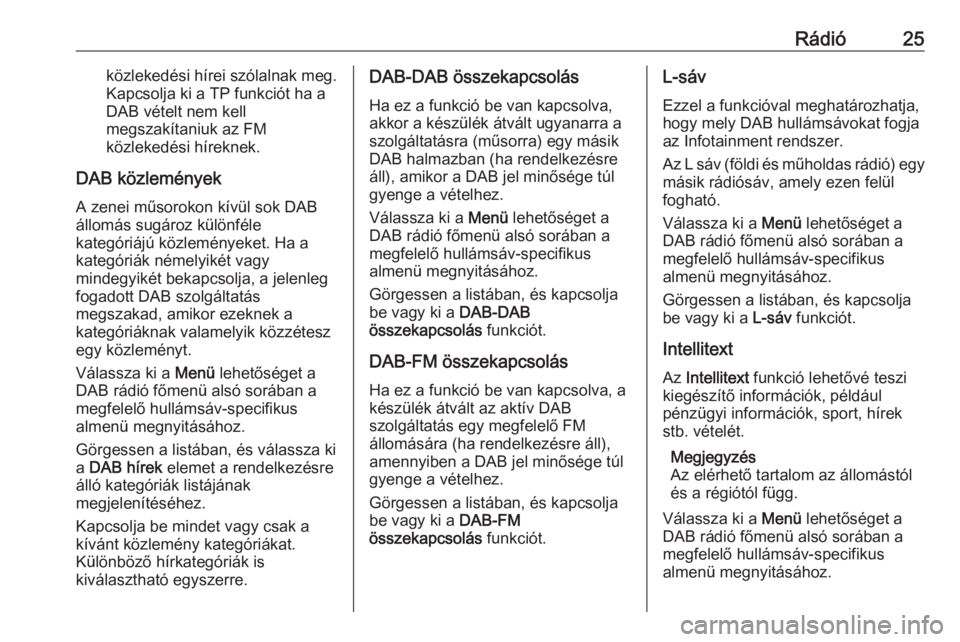
Rádió25közlekedési hírei szólalnak meg.
Kapcsolja ki a TP funkciót ha a
DAB vételt nem kell
megszakítaniuk az FM
közlekedési híreknek.
DAB közlemények
A zenei műsorokon kívül sok DAB
állomás sugároz különféle
kategóriájú közleményeket. Ha a
kategóriák némelyikét vagy
mindegyikét bekapcsolja, a jelenleg fogadott DAB szolgáltatás
megszakad, amikor ezeknek a
kategóriáknak valamelyik közzétesz egy közleményt.
Válassza ki a Menü lehetőséget a
DAB rádió főmenü alsó sorában a
megfelelő hullámsáv-specifikus
almenü megnyitásához.
Görgessen a listában, és válassza ki
a DAB hírek elemet a rendelkezésre
álló kategóriák listájának
megjelenítéséhez.
Kapcsolja be mindet vagy csak a
kívánt közlemény kategóriákat.
Különböző hírkategóriák is
kiválasztható egyszerre.DAB-DAB összekapcsolás
Ha ez a funkció be van kapcsolva,
akkor a készülék átvált ugyanarra a szolgáltatásra (műsorra) egy másik
DAB halmazban (ha rendelkezésre
áll), amikor a DAB jel minősége túl
gyenge a vételhez.
Válassza ki a Menü lehetőséget a
DAB rádió főmenü alsó sorában a
megfelelő hullámsáv-specifikus
almenü megnyitásához.
Görgessen a listában, és kapcsolja
be vagy ki a DAB-DAB
összekapcsolás funkciót.
DAB-FM összekapcsolás
Ha ez a funkció be van kapcsolva, a készülék átvált az aktív DAB
szolgáltatás egy megfelelő FM
állomására (ha rendelkezésre áll),
amennyiben a DAB jel minősége túl
gyenge a vételhez.
Görgessen a listában, és kapcsolja
be vagy ki a DAB-FM
összekapcsolás funkciót.L-sáv
Ezzel a funkcióval meghatározhatja,
hogy mely DAB hullámsávokat fogja
az Infotainment rendszer.
Az L sáv (földi és műholdas rádió) egy másik rádiósáv, amely ezen felül
fogható.
Válassza ki a Menü lehetőséget a
DAB rádió főmenü alsó sorában a
megfelelő hullámsáv-specifikus
almenü megnyitásához.
Görgessen a listában, és kapcsolja
be vagy ki a L-sáv funkciót.
Intellitext Az Intellitext funkció lehetővé teszi
kiegészítő információk, például
pénzügyi információk, sport, hírek
stb. vételét.
Megjegyzés
Az elérhető tartalom az állomástól
és a régiótól függ.
Válassza ki a Menü lehetőséget a
DAB rádió főmenü alsó sorában a
megfelelő hullámsáv-specifikus
almenü megnyitásához.